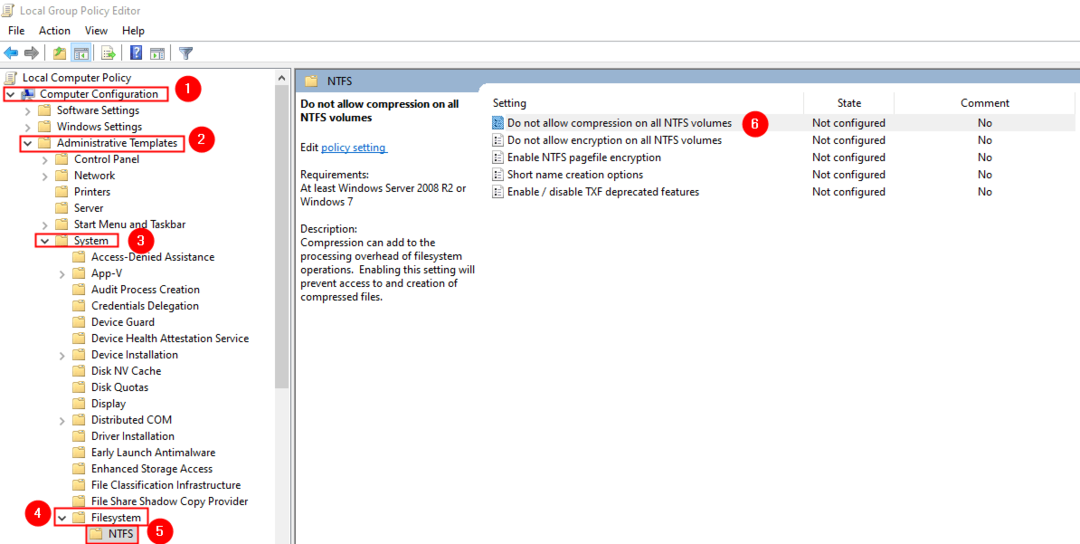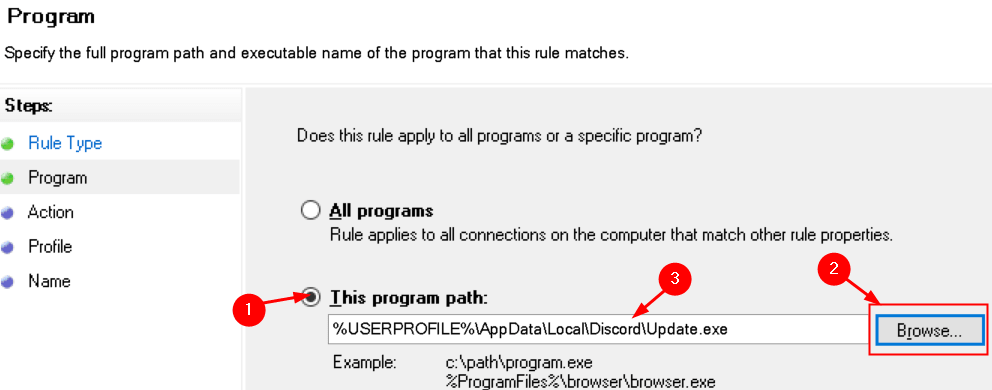Може да има няколко причини за грешка 339 по време на изпълнение, когато стартирате програма. Някои от тях могат да бъдат някои ocx или dll файлове липсват, повредени или dll или ocx не са регистрирани. Това ще бъде досадно изживяване за гладкото изпълнение на приложенията. По-долу са няколкото възможни съобщения за грешка, които може да видите за грешка по време на изпълнение 339
Грешка – Грешка по време на изпълнение 339: Компонентът DUZOCX32.OCX не е регистриран правилно или файлът липсва.
Грешка – Грешка по време на изпълнение 339. Компонентът MSMASK32.ocx или една от неговите зависимости не е регистриран правилно; файл липсва или е невалиден.
Грешка – Грешка по време на изпълнение „339“: Компонентът „FM20.DLL“ или една от неговите зависимости не е регистриран правилно: файл липсва или е невалиден.
Грешка – Грешка по време на изпълнение 339 MSCOMCTL.OCX
Може да срещнете грешки по време на изпълнение за различни ocx или dll файлове, както виждате в горните съобщения за грешка. Нека видим как да коригираме тази грешка по-долу, като вземем пример за един ocx файл.
Метод 1: Преинсталирайте приложението
Понякога DLL или ocx файловете се повреждат при неправилни инсталации или се изтриват при неправилно деинсталиране. На първо място, можете да опитате да преинсталирате приложението, хвърляйки грешката. Това може да ви помогне да възстановите повредени dll или ocx файлове. След преинсталиране проверете отново дали проблемът все още съществува. Ако проблемът все още съществува, преминете към следващия метод.
Метод 2: Подмяна и регистриране на MSCOMCTL.OCX файл
Както беше споменато по-горе, една от причините за грешка може да се дължи на файла MSCOMCTL.OCX. Нека видим как можем да заменим повредения/липсващия файл.
Стъпка 1: Натиснете Win + R, Тип ms-настройки: околои щракнете Добре.
РЕКЛАМА

Стъпка 2: В прозореца About проверете за Тип на системата. Той ще покаже 64-битова операционна система, базиран на x64 процес за 64-битова система в тип система. Ако това е 32-битова система, тогава типът на системата ще се покаже като 32-битова операционна система, базиран на x32 процесор.

Забележка: Екранните снимки са базирани на 64-битова машина
Стъпка 3: Сега изтеглете общите контроли на Microsoft Visual Basic 6.0 в зависимост от типа на вашата система от уебсайта на Microsoft тук.

Стъпка 4: Сега използвайте WinRar или &-zip, за да го разархивирате. Отворете разархивираната папка и потърсете в нея файл mscomctl.ocx.

Стъпка 5: Сега копирайте файла mscomctl.ocx от разархивираната папка и го поставете в долните пътища въз основа на вашия тип система.

Забележка: Моля, вземете архивния файл, ако съществува в долния път, преди да го замените.
За 32-битова система копие в пътя: C:\Windows\System32
За 64-битова система копие в пътя: C:\Windows\SysWOW64

Стъпка 6: Сега натиснете Win+R, Тип cmdи щракнете Добре.

Стъпка 7: Въведете командите по-долу според типа на вашата система, за да регистрирате ocx файла, който сте копирали сега.
За 32-битова система:
cd C:\Windows\System32 regsrv32 mscomctl.ocx
За 64-битова система:
C:\Windows\SysWOW64 regsvr32 mscomctl.ocx

Стъпка 8: Ще се появи изскачащ прозорец за успешна регистрация. Щракнете върху Добре.
Стъпка 9: Сега опитайте да преинсталирате приложението, което е хвърляло грешката, и проверете отново дали проблемът е разрешен.
Надяваме се, че сега сте в състояние да разрешите грешка при изпълнение 399. Коментирайте и ни уведомете кой метод работи за вас. Благодаря ви, че четете.
Етап 1 - Изтеглете Restoro PC Repair Tool от тук
Стъпка 2 - Щракнете върху Стартиране на сканиране, за да намерите и коригирате автоматично всеки проблем с компютър.